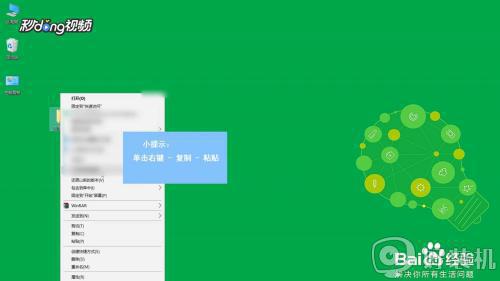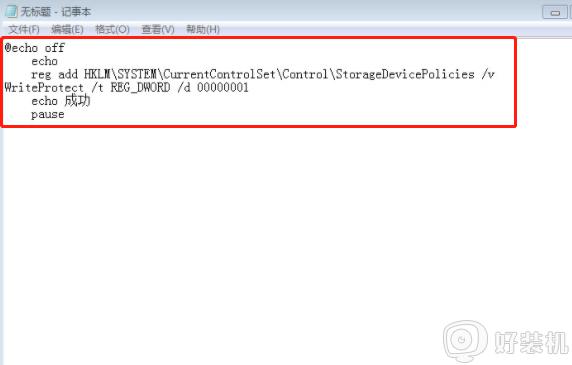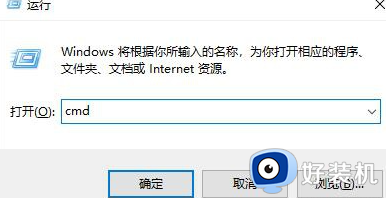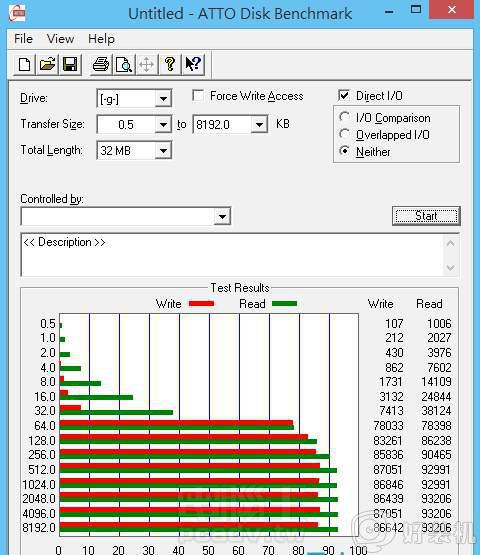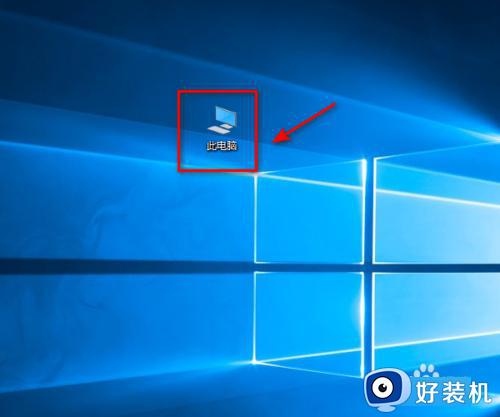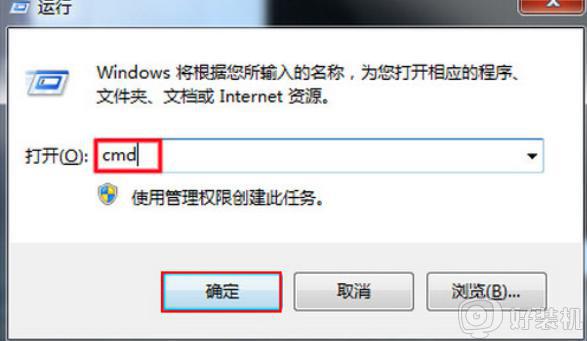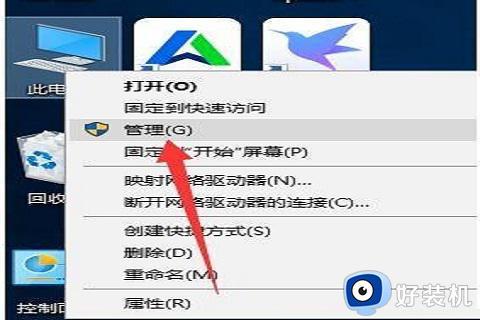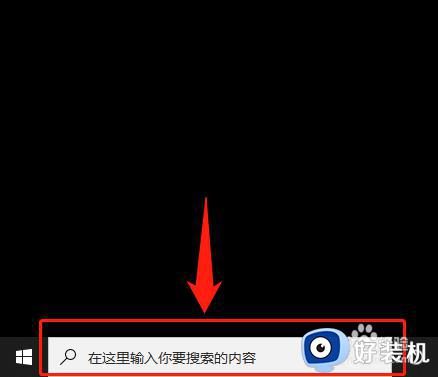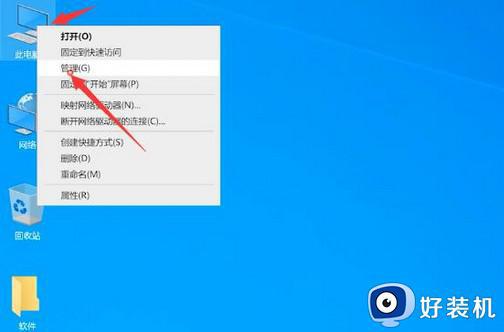u盘拷贝速度慢怎么办 U盘拷贝资料传输速度慢如何解决
时间:2023-06-21 16:26:44作者:huige
U盘是很常用的存储设备,很多人都会通过它来拷贝和储存资料等,可是有不少用户遇到这样一个情况,就是在使用U盘拷贝电脑资料文件的时候,发现速度很慢,不知道该怎么办,要如何提高速度呢,接下来就给大家讲解一下U盘拷贝资料传输速度慢的详细解决方法吧。
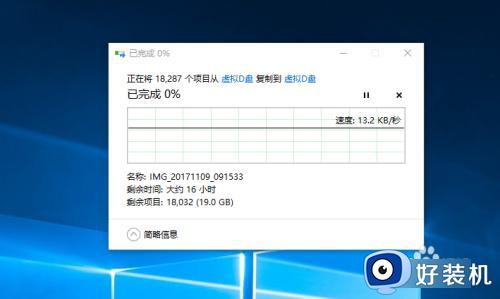
方法如下:
1、首先,我们鼠标右击计算机从弹出的右键菜单中选择管理选项。
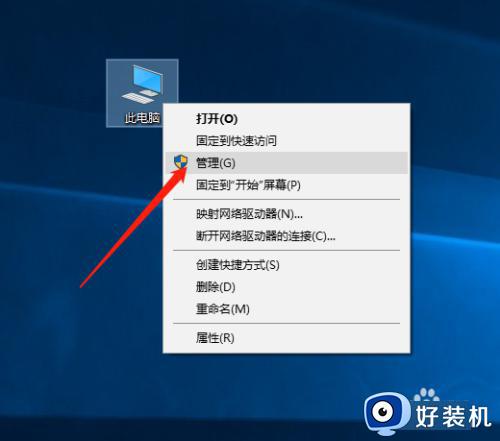
2、当打开如图所示的管理选项见面之后,我们展开磁盘管理器,从中找找到相应的本地磁盘,打开其属性界面。
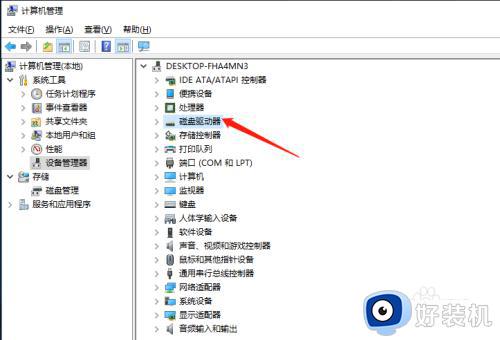
3、当打开如图所示的管理选项见面之后,我们展开磁盘管理器,从中找找到相应的本地磁盘,打开其属性界面。
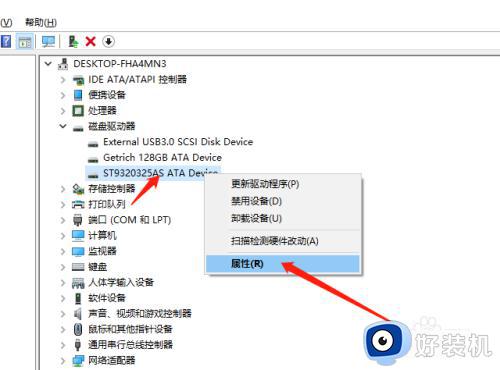
4、从弹出的界面中,切换到策略选项卡勾选如图所示的启用设备上的缓存功能后,点击确定按钮。
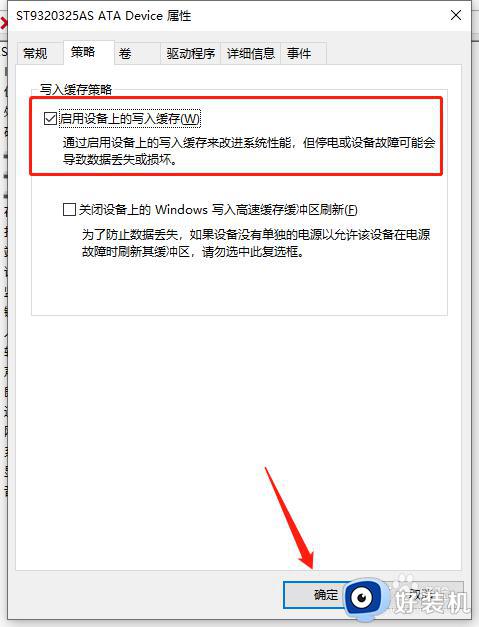
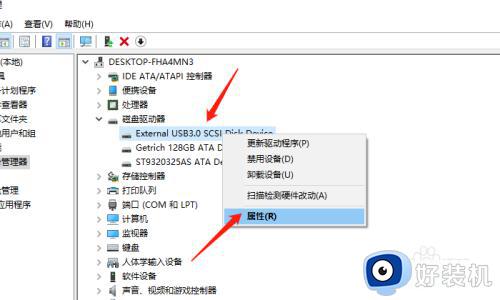
5、当然,对于固态硬盘来说,我们也可以在策略中开启更好的性能选项,经过设置后 ,当我我们拷贝文件时,会发现固态硬盘的的拷贝速度明显加快。
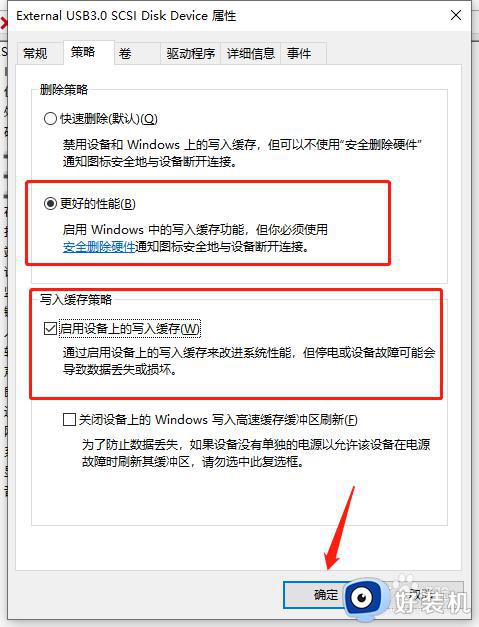

以上给大家讲解的就是u盘拷贝速度慢的详细解决方法,有遇到这样情况的话,不妨可以参考上述方法步骤来进行解决吧。